Τηλέφωνο ως μικρόφωνο για υπολογιστή
Με την αγορά ενός σύγχρονου smartphone, ο χρήστης εγγυάται όχι μόνο την κινητή επικοινωνία, την πρόσβαση σε βιντεοκάμερα, ηχείο, αλλά και άλλες λειτουργίες. Έτσι, σε αυτό το άρθρο θα συζητήσουμε μία από τις δυνατότητες του εξοπλισμού, δηλαδή τη χρήση μικροφώνου απευθείας για έναν προσωπικό υπολογιστή. Επιπλέον, θα μάθουμε πώς να συνδέουμε και να διαμορφώνουμε.

Το περιεχόμενο του άρθρου
Πώς να χρησιμοποιήσετε το μικρόφωνο του τηλεφώνου σας στον υπολογιστή σας
Έτσι, για να επιτύχετε αποτελέσματα, θα πρέπει να ακολουθήσετε τις ακόλουθες ενέργειες και να τις εκτελέσετε με την καθορισμένη σειρά:
- Για αρχή, φυσικά, θα χρειαστείτε ειδικά προγράμματα, καθώς τα λειτουργικά συστήματα Android και Windows δεν υποστηρίζουν ορισμένες λειτουργίες. Επομένως, ένα πολύ γνωστό βοηθητικό πρόγραμμα όπως το WO Mic θα ήταν μια εξαιρετική επιλογή. Πρέπει να γίνει λήψη τόσο στον υπολογιστή όσο και στο ίδιο το smartphone. Πράγματι, το Warelex Mobiola μπορεί επίσης να χρησιμοποιηθεί. Ωστόσο, το πρώτο από αυτά θεωρείται πιο μοντέρνο και κατάλληλο για την παρούσα εποχή.
ΑΝΑΦΟΡΑ. Η πρόσβαση σε αυτό είναι εντελώς δωρεάν, οπότε ο καθένας μπορεί να το αγοράσει. Έτσι, θα χρειαστεί να ανοίξετε το play market, να εισαγάγετε το κατάλληλο όνομα της εφαρμογής και να την εγκαταστήσετε στις συσκευές σας.
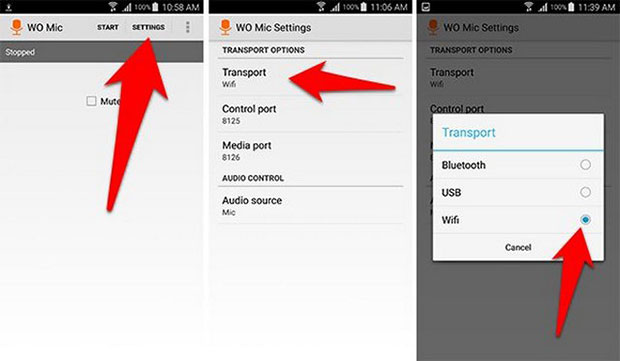
- Στη συνέχεια, θα πρέπει να μεταβείτε από τον υπολογιστή σας σε οποιοδήποτε πρόγραμμα περιήγησης στο Διαδίκτυο και να βρείτε τον ιστότοπο του προγραμματιστή.
- Στη συνέχεια, όταν μεταβείτε στην καρτέλα, πρέπει να βρείτε την ενότητα που είναι αφιερωμένη στις λήψεις. Θα λέγεται "λήψη". Συνιστάται να κατεβάσετε την πιο πρόσφατη έκδοση από εκεί. Το κύριο πράγμα είναι ότι η επέκταση αρχείου τελειώνει σε "exe". Τώρα πρέπει να εγκαταστήσετε τον πελάτη.
- Κατά την εκκίνηση του προγράμματος, στην καρτέλα Μεταφορά θα πρέπει να επιλέξετε τη μέθοδο σύνδεσης με τον υπολογιστή που προτιμάτε. Θα είναι διαθέσιμες τρεις επιλογές: USB, WI-FI και bluetooth. Συνιστάται να αναφέρετε το δεύτερο από αυτά, καθώς θεωρείται το πιο βολικό από όλα.
- Στη συνέχεια, πρέπει να πατήσετε το κουμπί "Έναρξη". Εάν ενεργοποιήσατε την επιλογή μέσω Διαδικτύου, θα σταλεί η διεύθυνση IP του τηλεφώνου.
- Το επόμενο βήμα είναι η εκκίνηση του προγράμματος-πελάτη διακομιστή στον υπολογιστή. Για να αλληλεπιδράσετε, θα πρέπει να εισαγάγετε τον αριθμό που λάβατε στη γραμμή που θα εμφανιστεί αφού κάνετε κλικ στη γραμμή "σύνδεση".
- Τέλος, το μόνο που έχετε να κάνετε είναι να μεταβείτε στον πίνακα ελέγχου και να βρείτε την ενότητα "ήχος" εκεί. Στη γραμμή που ανοίγει που λέει "ήχος", επιλέξτε "wo mic".
Η αρχή λειτουργίας του συνδυασμού μικροφώνου-smartphone
 Ανεξάρτητα από το μοντέλο κινητού τηλεφώνου που έχετε, σε κάθε περίπτωση θα είναι εξοπλισμένο με βύσμα συγκεκριμένου σχήματος. Ονομάζεται επίσης "πρίζα". Είναι αυτός που συνήθως δεν λαμβάνει περισσότερα από δύο κανάλια ήχου τόσο στην είσοδο όσο και στην έξοδο. Κατά συνέπεια, παρέχεται στερεοφωνικός ήχος εκεί. Επιπλέον, αξίζει να αναφερθεί ότι η παρουσιαζόμενη θέση χρησιμεύει ως τομή των επαφών όχι μόνο για τη γραμμή εισόδου, αλλά και για τη γραμμή εξόδου. Αυτή η σύνδεση παράγει καθαρό και ακριβή ήχο. Και δεδομένου ότι οι επαφές σε έναν υπολογιστή γίνονται εντελώς διαφορετικά, είναι αδύνατο να συνδέσετε ένα smartphone σε αυτό και να ελπίζουμε για αυτόματη λειτουργία του μικροφώνου στην πρώτη από αυτές τις εφευρέσεις.
Ανεξάρτητα από το μοντέλο κινητού τηλεφώνου που έχετε, σε κάθε περίπτωση θα είναι εξοπλισμένο με βύσμα συγκεκριμένου σχήματος. Ονομάζεται επίσης "πρίζα". Είναι αυτός που συνήθως δεν λαμβάνει περισσότερα από δύο κανάλια ήχου τόσο στην είσοδο όσο και στην έξοδο. Κατά συνέπεια, παρέχεται στερεοφωνικός ήχος εκεί. Επιπλέον, αξίζει να αναφερθεί ότι η παρουσιαζόμενη θέση χρησιμεύει ως τομή των επαφών όχι μόνο για τη γραμμή εισόδου, αλλά και για τη γραμμή εξόδου. Αυτή η σύνδεση παράγει καθαρό και ακριβή ήχο. Και δεδομένου ότι οι επαφές σε έναν υπολογιστή γίνονται εντελώς διαφορετικά, είναι αδύνατο να συνδέσετε ένα smartphone σε αυτό και να ελπίζουμε για αυτόματη λειτουργία του μικροφώνου στην πρώτη από αυτές τις εφευρέσεις.
Κατά συνέπεια, για να λειτουργήσει ένας τέτοιος μηχανισμός, είναι απαραίτητο να αγοράσετε έναν κατάλληλο προσαρμογέα. Θα πρέπει να χτιστεί απευθείας πάνω στη δομή. Ή χρησιμοποιήστε ένα τυπικό μικρόφωνο και έναν προσαρμογέα.
ΠΡΟΣΟΧΗ. Για να κάνετε την κατάλληλη επιλογή κατά την αγορά, πρέπει να δώσετε προσοχή στον τύπο του προϊόντος, ο οποίος θα πρέπει να εξαρτάται από τον κατασκευαστή του μικροφώνου. Θα πρέπει επίσης να εγκαταστήσετε ειδικά προγράμματα με τη βοήθεια των οποίων θα λειτουργεί η λειτουργία.
Πώς να ρυθμίσετε ένα μικρόφωνο σε έναν υπολογιστή
Αυτό, φυσικά, είναι όσο το δυνατόν πιο απλό να γίνει, οπότε ακόμη και ένας αρχάριος σε αυτό το θέμα μπορεί να το χειριστεί. Επομένως, για αυτό πρέπει να πραγματοποιήσετε τους ακόλουθους χειρισμούς:
- Πρώτα πρέπει να μεταβείτε στο μενού κάνοντας κλικ στο κουμπί "έναρξη" και, στη συνέχεια, να επιλέξετε "πίνακας ελέγχου".
- Στη συνέχεια, μπορείτε να αποκτήσετε πρόσβαση στη γραμμή "ήχος". Το παράθυρο "εγγραφή" θα είναι διαθέσιμο σε εσάς. Αντίστοιχα, πρέπει να επιλέξετε τη δική σας συσκευή ήχου μέσω του στοιχείου που ονομάζεται "ενσωματωμένο μικρόφωνο".
- Στο μέλλον, μπορείτε να δείτε τα ακίνητα κάνοντας πρώτα κλικ στην επιγραφή "ακρόαση".
- Συνιστάται ανεπιφύλακτα η χρήση ακουστικών για αυτό, καθώς με αυτά δεν υπάρχει ενοχλητικός θόρυβος, επομένως, μπορείτε να ακούσετε τη φωνή σας χωρίς τρίξιμο.
- Εάν διαπιστώσετε ότι ο ήχος είναι πολύ χαμηλός, θα πρέπει να τον ενεργοποιήσετε και να τον κάνετε αποδεκτό. Ή αντιστρόφως. Όσο για το κέρδος, το οποίο μπορείτε επίσης να δείτε στην ενότητα, αυτός είναι ο επιθυμητός δείκτης - όχι περισσότερο από 20 dB. Διαφορετικά, είναι πιθανές διάφορες παρεμβολές.
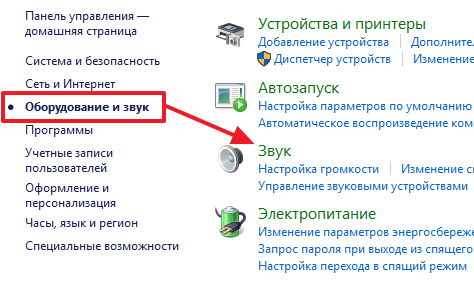
Πώς να ρυθμίσετε ένα μικρόφωνο χρησιμοποιώντας ένα πρόγραμμα οδήγησης κάρτας ήχου
Χρησιμοποιώντας ένα παράδειγμα, θα εξετάσουμε την επιλογή διαμόρφωσης απευθείας στο λειτουργικό σύστημα Windows. Η ολοκλήρωση του αλγόριθμου που περιγράφεται παρακάτω θα σας φέρει πιο κοντά στον στόχο σας:
- Πρώτα, φυσικά, πρέπει να εγκαταστήσετε το ίδιο το πρόγραμμα οδήγησης. Μπορείτε να το βρείτε είτε σε πακέτο με τη συσκευή είτε να το κατεβάσετε ανεξάρτητα από τον επίσημο ιστότοπο του κατασκευαστή.
ΣΠΟΥΔΑΙΟΣ. Μετά τη διαδικασία, θα πρέπει να επανεκκινήσετε τον προσωπικό σας υπολογιστή.
- Μετά από αυτό θα πρέπει οπωσδήποτε να βεβαιωθείτε για την ποιότητα της αναπαραγωγής του ήχου. Τώρα μπορείτε να συνδέσετε το μικρόφωνο.
- Στη συνέχεια, πρέπει να ανατρέξετε στις ρυθμίσεις ήχου είτε στο σύστημα είτε σε ξεχωριστή κάρτα ήχου. Αυτό μπορεί να γίνει κάνοντας κλικ στο εικονίδιο του ηχείου, το οποίο βρίσκεται στην κάτω δεξιά γωνία. Επομένως, πρέπει να κάνετε δεξί κλικ.
- Στην πραγματικότητα, μεταφέρεστε στην καρτέλα όλων των ρυθμίσεων μικροφώνου. Εάν είναι συνδεδεμένο αξιόπιστα, θα μπορείτε να παρατηρήσετε μια ζυγαριά που πιθανότατα κινείται. Σε αυτήν την ενότητα καθίσταται δυνατή η αλλαγή των παραμέτρων όχι μόνο της έντασης και της ευαισθησίας, αλλά και η προσθήκη διαφόρων ειδικών εφέ. Αυτό μπορεί να είναι είτε πρόσθετη δημιουργία ηχούς είτε αύξηση της απόδοσης του προϊόντος (οι μετρήσεις γίνονται σε dB).
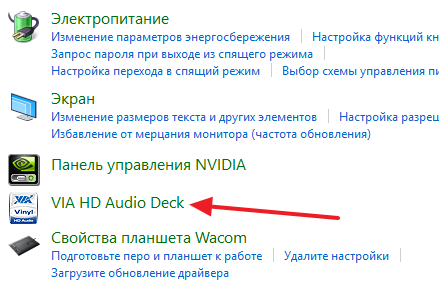
Τέλος, συνιστάται ιδιαίτερα να ελέγξετε τη συσκευή σας για αλλαγές. Αυτό μπορεί να είναι χρήση οποιουδήποτε messenger. Για παράδειγμα, το Skype είναι εξαιρετικό για αυτό. Επομένως, είναι σκόπιμο να κάνετε μια κλήση σε οποιαδήποτε επαφή ή σε ένα bot που είναι ενσωματωμένο στη γραμμή μηνυμάτων. Με τη βοήθεια του συνομιλητή σας, μπορείτε να μάθετε την απόδοση του μηχανισμού.





